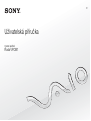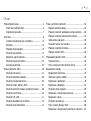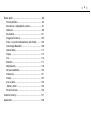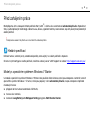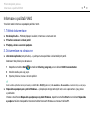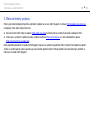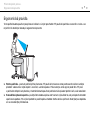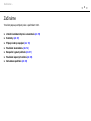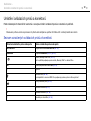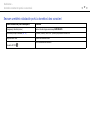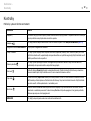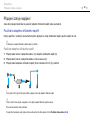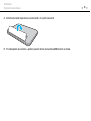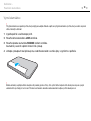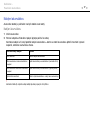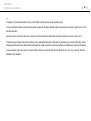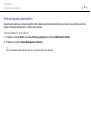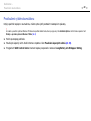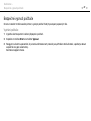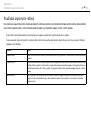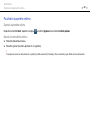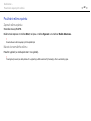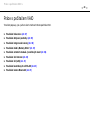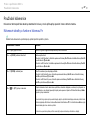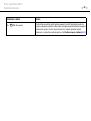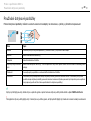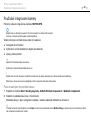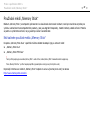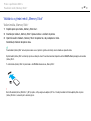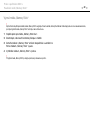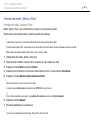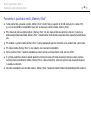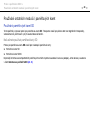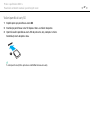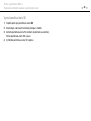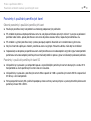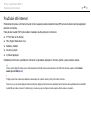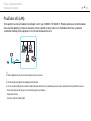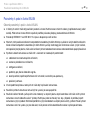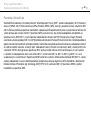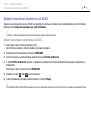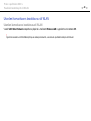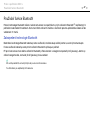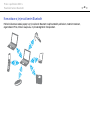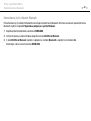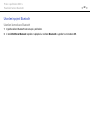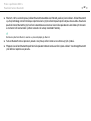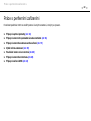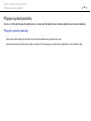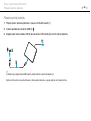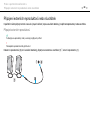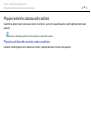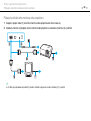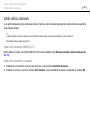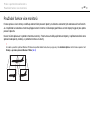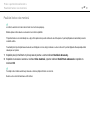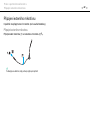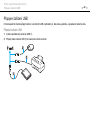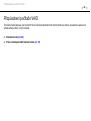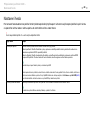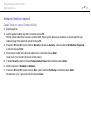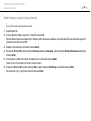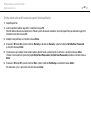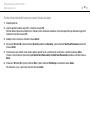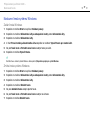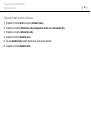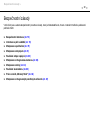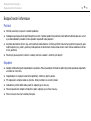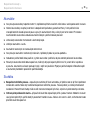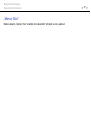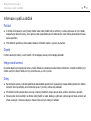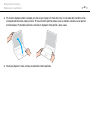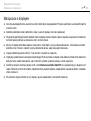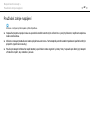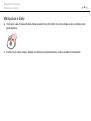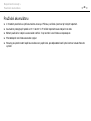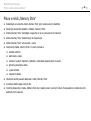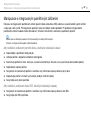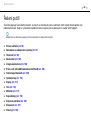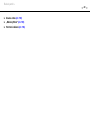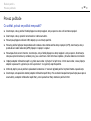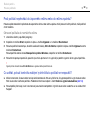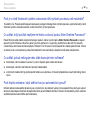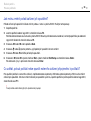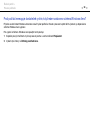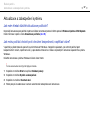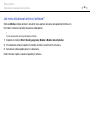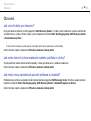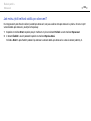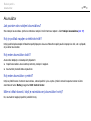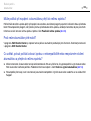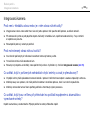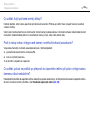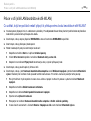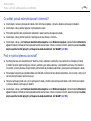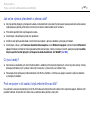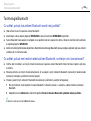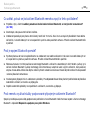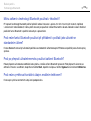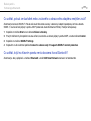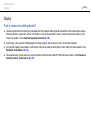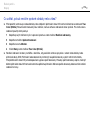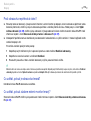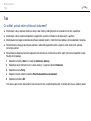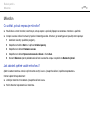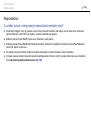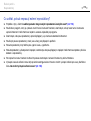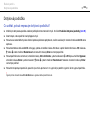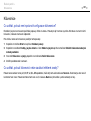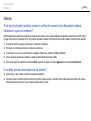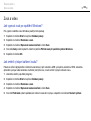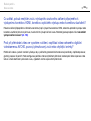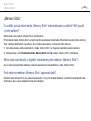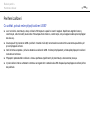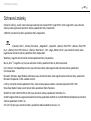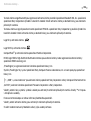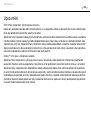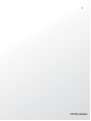2
nN
Obsah
Před zahájením práce......................................................... 4
Informace o počítači VAIO ............................................ 5
Ergonomická pravidla ................................................... 7
Začínáme ............................................................................ 9
Umístění ovládacích prvků a konektorů...................... 10
Kontrolky..................................................................... 12
Připojení zdroje napájení............................................. 13
Používání akumulátoru................................................ 14
Bezpečné vypnutí počítače......................................... 21
Používání úsporných režimů ....................................... 22
Aktualizace počítače................................................... 25
Práce s počítačem VAIO................................................... 26
Používání klávesnice ................................................... 27
Používání dotykové podložky ..................................... 29
Používání integrované kamery .................................... 30
Používání médií „Memory Stick“................................. 31
Používání ostatních modulů / paměťových karet ....... 36
Používání sítě Internet................................................. 40
Používání sítí (LAN) ..................................................... 41
Používání bezdrátových sítí WLAN ............................. 42
Používání funkce Bluetooth ........................................ 47
Práce s periferními zařízeními ...........................................53
Připojení optické jednotky ...........................................54
Připojení externích reproduktorů nebo sluchátek .......56
Připojení externího zobrazovacího zařízení .................57
Výběr režimu zobrazení ...............................................59
Používání funkce více monitorů...................................60
Připojení externího mikrofonu......................................62
Připojení zařízení USB .................................................63
Přizpůsobení počítače VAIO .............................................65
Nastavení hesla ...........................................................66
Práce s nástrojem VAIO Control Center......................73
Bezpečnostní zásady ........................................................74
Bezpečnostní informace..............................................75
Informace o péči a údržbě...........................................78
Manipulace s počítačem .............................................79
Manipulace s displejem...............................................81
Používání zdroje napájení............................................82
Manipulace s integrovanou kamerou ..........................83
Manipulace s disky......................................................84
Používání akumulátoru ................................................85
Práce s médii „Memory Stick“ ....................................86
Manipulace s integrovaným paměťovým zařízením....87

3
nN
Řešení potíží ..................................................................... 88
Provoz počítače .......................................................... 90
Aktualizace a zabezpečení systému ........................... 97
Obnovení..................................................................... 99
Akumulátor................................................................ 101
Integrovaná kamera .................................................. 103
Práce v síti (sítě LAN/bezdrátové sítě WLAN)........... 105
Technologie Bluetooth .............................................. 108
Optické disky ............................................................ 112
Displej ....................................................................... 113
Tisk............................................................................ 116
Mikrofon .................................................................... 117
Reproduktory ............................................................ 118
Dotyková podložka ................................................... 120
Klávesnice................................................................. 121
Diskety ...................................................................... 122
Zvuk a video.............................................................. 123
„Memory Stick“......................................................... 125
Periferní zařízení........................................................ 126
Ochranné známky........................................................... 127
Upozornění ..................................................................... 129

4
nN
Před zahájením práce >
Před zahájením práce
Blahopřejeme vám k zakoupení tohoto počítače Sony VAIO
®
a vítáme vás v elektronické uživatelské příručce. Společnost
Sony využila špičkových technologií v oblasti zvuku, obrazu, výpočetní techniky a komunikací, aby vám poskytla nejmodernější
osobní počítač.
!
Pohledy zvenku uvedené v této příručce se mohou mírně lišit od exteriéru počítače.
Hledání specifikací
Některé funkce, volitelné prvky a dodávané položky nemusejí být ve vašem počítači k dispozici.
Chcete-li zjistit konfiguraci svého počítače, navštivte webový server VAIO Support na adrese http://support.vaio.sony.eu/
.
Modely s operačním systémem Windows 7 Starter
U modelů s operačním systémem Windows 7 Starter nelze používat některé funkce, které jsou k dispozici v ostatních verzích
operačního systému Windows 7. Z funkcí, které jsou popsány v této uživatelské příručce, nejsou k dispozici například
následující funkce:
❑ připojení ad hoc funkce bezdrátové sítě WLAN,
❑ funkce více monitorů,
❑ nastavení Long Battery Life Wallpaper Setting programu VAIO Control Center.

5
nN
Před zahájením práce >
Informace o počítači VAIO
Informace o počítači VAIO
Tato část nabízí informace o podpoře počítače VAIO.
1. Tištěná dokumentace
❑ Stručná příručka – Přehled připojení součástí, informace o nastavení atd.
❑ Příručka k zotavení a řešení potíží
❑ Předpisy, záruka a servisní podpora
2. Dokumentace na obrazovce
❑ Uživatelská příručka (tato příručka) – vysvětluje funkce počítače a řešení běžných potíží.
Zobrazení této příručky na obrazovce:
1 Klepněte na tlačítko Start , na možnost Všechny programy a na možnost VAIO Documentation.
2 Otevřete složku pro svůj jazyk.
3 Vyberte příručku, kterou si chcete přečíst.
Ručně se můžete k příručkám dostat procházením položek
Počítač
>
VAIO (C:)
(jednotka C) >
Documentation
>
Documentation
a otevřením složky ve svém jazyce.
❑ Nápověda a podpora pro systém Windows – vyčerpávající zdroj praktických rad, kurzů a prezentací výuky práce
s počítačem.
Chcete-li otevřít okno Nápověda a podpora pro systém Windows, klepněte na tlačítko Start a na možnost Nápověda
a podpora. Můžete také podržet stisknuté tlačítko Microsoft Windows a stisknout tlačítko F1.

6
nN
Před zahájením práce >
Informace o počítači VAIO
3. Webové stránky podpory
Pokyny pro řešení případných potíží s počítačem najdete na serveru VAIO Support na adrese http://support.vaio.sony.eu/.
K dispozici máte i další zdroje informací:
❑ Komunita Club VAIO nabízí na adrese http://club-vaio.com
možnost ptát se ostatních uživatelů notebooků VAIO.
❑ Informace o výrobcích najdete na webu výrobků na adrese http://www.vaio.eu/
a v online obchodě na adrese
http://www.sonystyle-europe.com
.
Když se potřebujete obrátit na službu VAIO Support, připravte si výrobní číslo počítače VAIO. Výrobní číslo najdete na spodní
straně, na zadním panelu nebo v prostoru pro akumulátor počítače VAIO. Pokud výrobní číslo nemůžete najít, přečtěte si
informace na webu VAIO Support.

7
nN
Před zahájením práce >
Ergonomická pravidla
Ergonomická pravidla
Tento počítač budete používat jako přenosné zařízení v různých prostředích. Při používání počítače v kanceláři i v terénu v co
největší míře dodržujte následující ergonomická pravidla:
❑ Poloha počítače – postavte počítač přímo před sebe. Při používání klávesnice nebo polohovacího zařízení udržujte
předloktí vodorovně a mějte zápěstí v neutrální, uvolněné poloze. Paže nechejte volně splývat podél těla. Při práci
s počítačem dělejte často přestávky. Nadměrně dlouhé používání počítače může způsobit přetížení očí, svalů nebo šlach.
❑ Kancelářské vybavení a poloha – použijte židli s dobrou opěrou zad. Nastavte výšku židle tak, aby celá plocha chodidel
spočívala na podlaze. Pro zvýšení pohodlí lze použít opěrku chodidel. Seďte volně a vzpřímeně. Neohýbejte se dopředu
ani se nezaklánějte příliš dozadu.

8
nN
Před zahájením práce >
Ergonomická pravidla
❑ Úhel pohledu na displej počítače – pomocí funkce naklánění nastavte optimální polohu displeje. Správným nastavením
polohy displeje lze snížit namáhání zraku a svalovou únavu. Nastavte také jas zobrazení displeje.
❑ Osvětlení – umístěte počítač tak, aby se na displeji neodráželo světlo nebo záblesky z oken nebo osvětlení. Používejte
nepřímé osvětlení, světlo, které nevytváří na displeji jasná místa. Správné osvětlení zvyšuje pohodlí a efektivitu práce.
❑ Umístění externího monitoru – při používání externího monitoru jej umístěte do vzdálenosti umožňující pohodlné
sledování. Sedíte-li před monitorem, musí se obrazovka nacházet v rovině očí nebo o něco níže.

9
nN
Začínáme >
Začínáme
Tato část popisuje zahájení práce s počítačem VAIO.
❑ Umístění ovládacích prvků a konektorů (str. 10)
❑ Kontrolky (str. 12)
❑ Připojení zdroje napájení (str. 13)
❑ Používání akumulátoru (str. 14)
❑ Bezpečné vypnutí počítače (str. 21)
❑ Používání úsporných režimů (str. 22)
❑ Aktualizace počítače (str. 25)

10
nN
Začínáme >
Umístění ovládacích prvků a konektorů
Umístění ovládacích prvků a konektorů
Podle následujících referenčních seznamů si osvojte umístění ovládacích prvků a konektorů na počítači.
!
Vzhled vašeho počítače se může od vyobrazení v této příručce kvůli odchylkám ve specifikaci lišit. Může se lišit i v některých zemích nebo místech.
Seznam označených ovládacích prvků a konektorů
Označení ovládacího prvku nebo portu Název ovládacího prvku nebo portu
MOTION EYE Integrovaná kamera MOTION EYE (str. 30)
WIRELESS Přepínač WIRELESS (str. 42), (str. 47)
Patice „Memory Stick Duo“ (str. 31)
Tento počítač podporuje pouze média „Memory Stick“ o velikosti Duo.
SD Patice pro paměťovou kartu SD (str. 36)
1 Vypínač
Konektor USB (str. 63)
Je kompatibilní s normou USB 2.0 a podporuje vysokou, plnou i nízkou rychlost.
Síťový konektor (LAN) (str. 41)
a Konektor monitoru (str. 57)
m Konektor mikrofonu (str. 62)
i Konektor pro sluchátka (str. 56)

11
nN
Začínáme >
Umístění ovládacích prvků a konektorů
Seznam umístění ovládacích prvků a konektorů bez označení
Název ovládacího prvku nebo portu Umístění
Integrovaný mikrofon (mono) Na levé straně integrované kamery MOTION EYE.
Kontrolka přístupu k médiím (str. 12) U patice „Memory Stick Duo“ a patice pro paměťovou kartu SD.
Bezpečnostní otvor Vpravo od konektorů USB.
Konektor DC IN
Vlevo od konektoru monitoru.

12
nN
Začínáme >
Kontrolky
Kontrolky
Počítač je vybaven těmito kontrolkami:
Kontrolka Funkce
Napájení 1 Svítí zeleně, když je počítač zapnut, pomalu oranžově bliká, když je počítač v úsporném režimu a zhasne při
vypínání počítače nebo při přechodu do režimu spánku.
Nabíjení
Svítí, když probíhá nabíjení akumulátoru. Další informace najdete v části Nabíjení akumulátoru (str. 17).
Integrovaná kamera MOTION EYE Svítí při práci s integrovanou kamerou.
Přístup k médiím Svítí, když systém zapisuje data na paměťovou kartu (například „Memory Stick“ nebo SD) nebo je z ní čte.
(Když tato kontrolka svítí, nepřecházejte do úsporného režimu ani počítač nevypínejte.) Když kontrolka nesvítí,
počítač paměťovou kartu nepoužívá.
Disková jednotka
Svítí, když systém přistupuje k datům na integrovaném paměťovém zařízení. Když tato kontrolka svítí,
nepřecházejte do úsporného režimu ani počítač nevypínejte.
Num lock
Stisknutím klávesy Num Lk aktivujete numerickou klávesnici. Dalším stisknutím této klávesy numerickou
klávesnici deaktivujete. Když kontrolka nesvítí, není numerická klávesnice aktivní.
Caps lock
Po stisknutí klávesy Caps Lock budete psát velká písmena. Pokud svítí tato kontrolka a stisknete klávesu
Shift, budete psát malá písmena. Dalším stisknutím klávesy Caps lock kontrolku zhasnete. Když kontrolka
Caps lock nesvítí, můžete pokračovat v normálním psaní.
Scroll lock
Stisknutím kláves Fn+Scr Lk měníte způsob rolování displeje. Když kontrolka Scroll lock nesvítí, můžete
pokračovat v normálním posouvání. Funkce klávesy Scr Lk se liší podle programu, který právě používáte,
a klávesa nepracuje ve všech programech.
WIRELESS Svítí, když je zapnuta jedna nebo více možností bezdrátové sítě.

13
nN
Začínáme >
Připojení zdroje napájení
Připojení zdroje napájení
Jako zdroj napájení počítače lze používat adaptér střídavého napětí nebo akumulátor.
Používání adaptéru střídavého napětí
Když je počítač s vloženým akumulátorem přímo připojen ke zdroji střídavého napětí, používá napětí ze sítě.
Používejte pouze adaptér střídavého napětí dodaný s počítačem.
Používání adaptéru střídavého napětí
1 Připojte jeden konec napájecího kabelu (1) k adaptéru střídavého napětí (3).
2 Připojte druhý konec napájecího kabelu k síťové zásuvce (2).
3 Připojte kabel adaptéru střídavého napětí (3) ke konektoru DC IN (4) v počítači.
!
Tvar konektoru DC In pro přívod stejnosměrného napájení se liší podle adaptéru střídavého napětí.
Chcete-li počítač zcela odpojit od napájení ze sítě, odpojte adaptér střídavého napětí ze zásuvky.
Síťová zásuvka musí být snadno přístupná.
Pokud počítač nebudete po delší dobu používat, uveďte počítač do režimu spánku. Viz část
Používání režimu spánku (str. 24)
.

14
nN
Začínáme >
Používání akumulátoru
Používání akumulátoru
Akumulátor dodaný s počítačem není při dodání zcela nabitý.
Vložení a vyjmutí akumulátoru
Vložení akumulátoru
1 Vypněte počítač a zavřete displej LCD.
2 Posuňte zámek akumulátoru LOCK od středu.
3 Zasuňte akumulátor šikmo do prostoru pro akumulátor, až výstupky (1) na obou stranách prostoru pro akumulátor
zapadnou do výřezů (2) na obou stranách akumulátoru.

16
nN
Začínáme >
Používání akumulátoru
Vyjmutí akumulátoru
!
Při vyjmutí akumulátoru ze zapnutého počítače, který není připojen k adaptéru střídavého napětí, nebo při vyjmutí akumulátoru z počítače, který se nachází v úsporném
režimu, může dojít ke ztrátě dat.
1 Vypněte počítač a zavřete displej LCD.
2 Posuňte zámek akumulátoru LOCK od středu.
3 Posuňte západku akumulátoru RELEASE směrem od středu.
Akumulátor je uvolněn a přední strana mírně vystoupí.
4 Uchopte vystouplou hranu špičkou prstu, zvedněte akumulátor ve směru šipky a vyjměte ho z počítače.
!
Některé akumulátory nesplňují kvalitativní a bezpečnostní požadavky společnosti Sony. Tento počítač může z bezpečnostních důvodů pracovat pouze s pravým
akumulátorem Sony určeným pro tento model. Při instalaci neschváleného akumulátoru nebude akumulátor nabíjen a počítač nebude pracovat.

17
nN
Začínáme >
Používání akumulátoru
Nabíjení akumulátoru
Akumulátor dodaný s počítačem není při dodání zcela nabitý.
Nabíjení akumulátoru
1 Vložte akumulátor.
2 Pomocí adaptéru střídavého napájení připojte počítač ke zdroji.
Kontrolka nabíjení svítí, když probíhá nabíjení akumulátoru. Jakmile se nabití akumulátoru přiblíží maximální vybrané
kapacitě, kontrolka akumulátoru zhasne.
!
Akumulátor můžete již od prvního nabíjení nabíjet způsobem popsaným v této příručce.
Stav kontrolky nabíjení Význam
Svítí oranžově Probíhá nabíjení akumulátoru.
Bliká současně se zelenou kontrolkou
napájení
Napětí akumulátoru je nedostatečné. (normální režim)
Bliká současně s oranžovou kontrolkou
napájení
Napětí akumulátoru je nedostatečné. (úsporný režim)
Rychle bliká oranžově Došlo k chybě akumulátoru - vadný nebo neuzamčený.

18
nN
Začínáme >
Používání akumulátoru
Při napájení ze sítě nechávejte akumulátor vložený v počítači. Během používání počítače se bude akumulátor nabíjet.
Pokud se snižuje nabití akumulátoru a blikají kontrolky nabíjení i napájení, připojte adaptér střídavého napětí a nechejte akumulátor nabít nebo vypněte počítač a vložte
plně nabitý akumulátor.
Akumulátor dodaný s počítačem je lithium iontový akumulátor, který lze nabíjet kdykoli. Nabíjení částečně vybitého akumulátoru nemá vliv na jeho životnost.
Při používání některých aplikací nebo periferních zařízení počítač pravděpodobně nepřejde do režimu spánku ani v případě, kdy se akumulátor téměř vybije. Chcete-li
při napájení počítače z akumulátoru zabránit ztrátě dat, je třeba data často ukládat a ručně aktivovat režim řízení spotřeby, jako například úsporný režim nebo režim spánku.
Pokud se akumulátor vybije, když je počítač v úsporném režimu, ztratíte všechna neuložená data. Návrat do předchozího pracovního stavu je nemožný. Ztrátě dat
předejdete častým ukládáním.

19
nN
Začínáme >
Používání akumulátoru
Kontrola kapacity akumulátoru
Kapacita akumulátoru se s rostoucím počtem nabití a délkou používání postupně zmenšuje. Chcete-li akumulátor využívat co
nejlépe, kontrolujte jeho kapacitu a měňte jeho nastavení.
Kontrola kapacity akumulátoru
1 Klepněte na tlačítko Start, na položku Všechny programy a na položku VAIO Control Center.
2 Klepněte na možnost Power Management a Battery.
Životnost akumulátoru můžete prodloužit také tak, že v oblasti zapnete funkci péče o akumulátor.

20
nN
Začínáme >
Používání akumulátoru
Prodloužení výdrže akumulátoru
Když je počítač napájen z akumulátoru, můžete jeho výdrž prodloužit následujícími způsoby.
!
U modelů s operačním systémem Windows 7 Starter nelze používat některé funkce, které jsou popsány v této
uživatelské příručce
. Další informace najdete v části
Modely s operačním systémem Windows 7 Starter (str. 4)
.
❑ Snižte jas displeje počítače.
❑ Používejte úsporný režim. Další informace najdete v části Používání úsporných režimů (str. 22).
❑ Programem VAIO Control Center nastavte tapetu pro pozadí v nastavení Long Battery Life Wallpaper Setting.
Stránka sa načítava ...
Stránka sa načítava ...
Stránka sa načítava ...
Stránka sa načítava ...
Stránka sa načítava ...
Stránka sa načítava ...
Stránka sa načítava ...
Stránka sa načítava ...
Stránka sa načítava ...
Stránka sa načítava ...
Stránka sa načítava ...
Stránka sa načítava ...
Stránka sa načítava ...
Stránka sa načítava ...
Stránka sa načítava ...
Stránka sa načítava ...
Stránka sa načítava ...
Stránka sa načítava ...
Stránka sa načítava ...
Stránka sa načítava ...
Stránka sa načítava ...
Stránka sa načítava ...
Stránka sa načítava ...
Stránka sa načítava ...
Stránka sa načítava ...
Stránka sa načítava ...
Stránka sa načítava ...
Stránka sa načítava ...
Stránka sa načítava ...
Stránka sa načítava ...
Stránka sa načítava ...
Stránka sa načítava ...
Stránka sa načítava ...
Stránka sa načítava ...
Stránka sa načítava ...
Stránka sa načítava ...
Stránka sa načítava ...
Stránka sa načítava ...
Stránka sa načítava ...
Stránka sa načítava ...
Stránka sa načítava ...
Stránka sa načítava ...
Stránka sa načítava ...
Stránka sa načítava ...
Stránka sa načítava ...
Stránka sa načítava ...
Stránka sa načítava ...
Stránka sa načítava ...
Stránka sa načítava ...
Stránka sa načítava ...
Stránka sa načítava ...
Stránka sa načítava ...
Stránka sa načítava ...
Stránka sa načítava ...
Stránka sa načítava ...
Stránka sa načítava ...
Stránka sa načítava ...
Stránka sa načítava ...
Stránka sa načítava ...
Stránka sa načítava ...
Stránka sa načítava ...
Stránka sa načítava ...
Stránka sa načítava ...
Stránka sa načítava ...
Stránka sa načítava ...
Stránka sa načítava ...
Stránka sa načítava ...
Stránka sa načítava ...
Stránka sa načítava ...
Stránka sa načítava ...
Stránka sa načítava ...
Stránka sa načítava ...
Stránka sa načítava ...
Stránka sa načítava ...
Stránka sa načítava ...
Stránka sa načítava ...
Stránka sa načítava ...
Stránka sa načítava ...
Stránka sa načítava ...
Stránka sa načítava ...
Stránka sa načítava ...
Stránka sa načítava ...
Stránka sa načítava ...
Stránka sa načítava ...
Stránka sa načítava ...
Stránka sa načítava ...
Stránka sa načítava ...
Stránka sa načítava ...
Stránka sa načítava ...
Stránka sa načítava ...
Stránka sa načítava ...
Stránka sa načítava ...
Stránka sa načítava ...
Stránka sa načítava ...
Stránka sa načítava ...
Stránka sa načítava ...
Stránka sa načítava ...
Stránka sa načítava ...
Stránka sa načítava ...
Stránka sa načítava ...
Stránka sa načítava ...
Stránka sa načítava ...
Stránka sa načítava ...
Stránka sa načítava ...
Stránka sa načítava ...
Stránka sa načítava ...
Stránka sa načítava ...
Stránka sa načítava ...
Stránka sa načítava ...
Stránka sa načítava ...
-
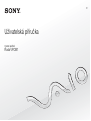 1
1
-
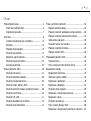 2
2
-
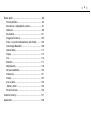 3
3
-
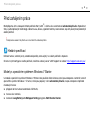 4
4
-
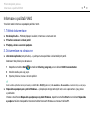 5
5
-
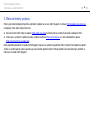 6
6
-
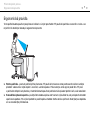 7
7
-
 8
8
-
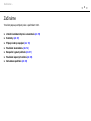 9
9
-
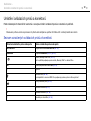 10
10
-
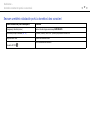 11
11
-
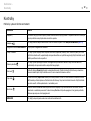 12
12
-
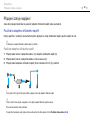 13
13
-
 14
14
-
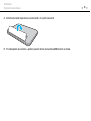 15
15
-
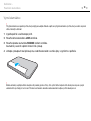 16
16
-
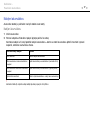 17
17
-
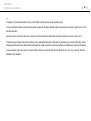 18
18
-
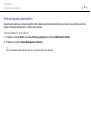 19
19
-
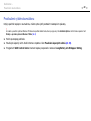 20
20
-
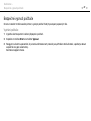 21
21
-
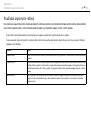 22
22
-
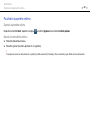 23
23
-
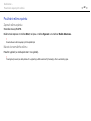 24
24
-
 25
25
-
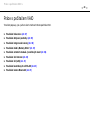 26
26
-
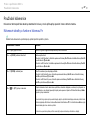 27
27
-
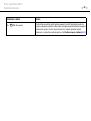 28
28
-
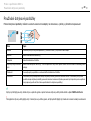 29
29
-
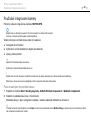 30
30
-
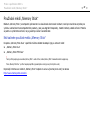 31
31
-
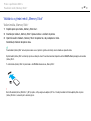 32
32
-
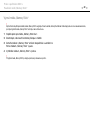 33
33
-
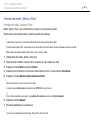 34
34
-
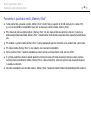 35
35
-
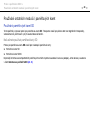 36
36
-
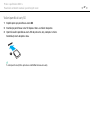 37
37
-
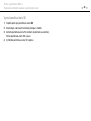 38
38
-
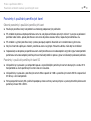 39
39
-
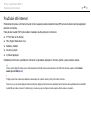 40
40
-
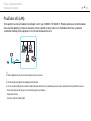 41
41
-
 42
42
-
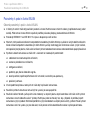 43
43
-
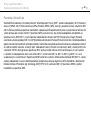 44
44
-
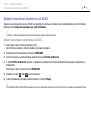 45
45
-
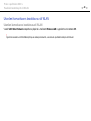 46
46
-
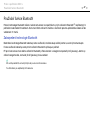 47
47
-
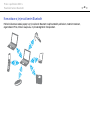 48
48
-
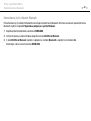 49
49
-
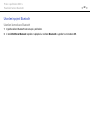 50
50
-
 51
51
-
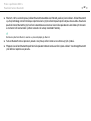 52
52
-
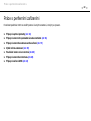 53
53
-
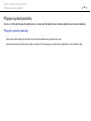 54
54
-
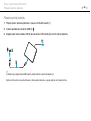 55
55
-
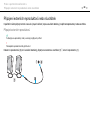 56
56
-
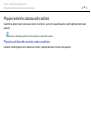 57
57
-
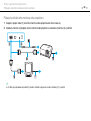 58
58
-
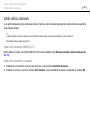 59
59
-
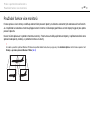 60
60
-
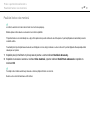 61
61
-
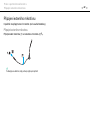 62
62
-
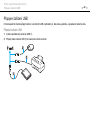 63
63
-
 64
64
-
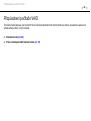 65
65
-
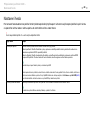 66
66
-
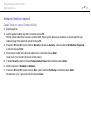 67
67
-
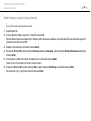 68
68
-
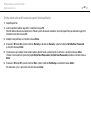 69
69
-
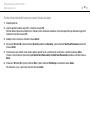 70
70
-
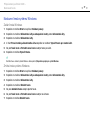 71
71
-
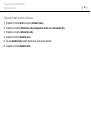 72
72
-
 73
73
-
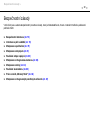 74
74
-
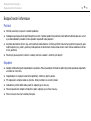 75
75
-
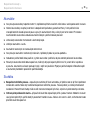 76
76
-
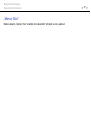 77
77
-
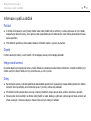 78
78
-
 79
79
-
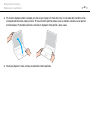 80
80
-
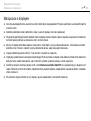 81
81
-
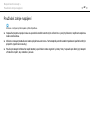 82
82
-
 83
83
-
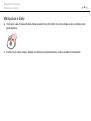 84
84
-
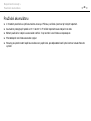 85
85
-
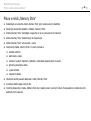 86
86
-
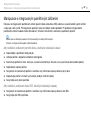 87
87
-
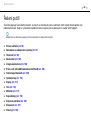 88
88
-
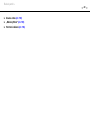 89
89
-
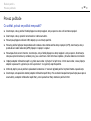 90
90
-
 91
91
-
 92
92
-
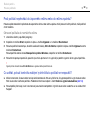 93
93
-
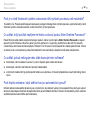 94
94
-
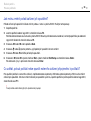 95
95
-
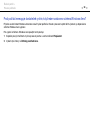 96
96
-
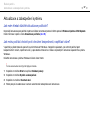 97
97
-
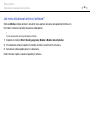 98
98
-
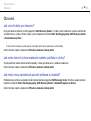 99
99
-
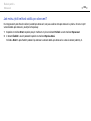 100
100
-
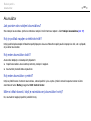 101
101
-
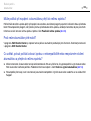 102
102
-
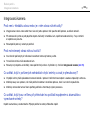 103
103
-
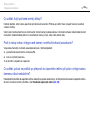 104
104
-
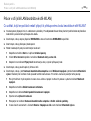 105
105
-
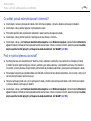 106
106
-
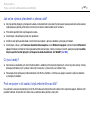 107
107
-
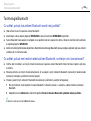 108
108
-
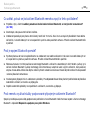 109
109
-
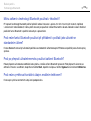 110
110
-
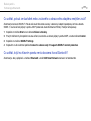 111
111
-
 112
112
-
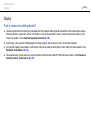 113
113
-
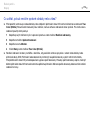 114
114
-
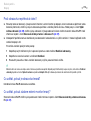 115
115
-
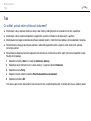 116
116
-
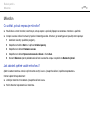 117
117
-
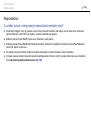 118
118
-
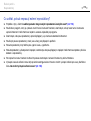 119
119
-
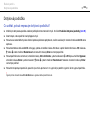 120
120
-
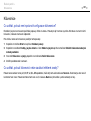 121
121
-
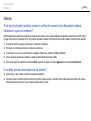 122
122
-
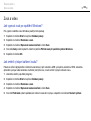 123
123
-
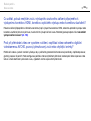 124
124
-
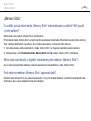 125
125
-
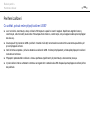 126
126
-
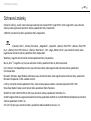 127
127
-
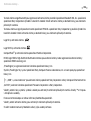 128
128
-
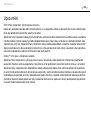 129
129
-
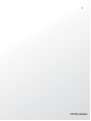 130
130
Sony VPCM13M1R Návod na používanie
- Typ
- Návod na používanie
Súvisiace články
-
Sony VPCF22C5E Návod na používanie
-
Sony VPCF23B9E Návod na používanie
-
Sony VPCYA1C5E Návod na používanie
-
Sony VPCEB1C5E Návod na používanie
-
Sony VPCW12Z1R Návod na používanie
-
Sony VPCF21Z1R Návod na používanie
-
Sony VPCF12B4E Návod na používanie
-
Sony VPCF24A4E Návod na používanie
-
Sony VPCCW1Z4E Návod na používanie
-
Sony VPCF11A4E Návod na používanie